【编辑助手】不知道旋转角度?怎么将图纸旋转到水平位置!
CAD快速看图里旋转图形的方法有两种:
常见方法一、【测量角度】+【旋转】:在快速看图中用【测量角度】功能测量出角度后,再用编辑助手里的【旋转】功能直接输入角度旋转。具体教程:点击查看
进阶方法二、【直线】+【镜像】+【旋转】:不需测量角度,在编辑助手里用【直线】和【镜像】功能做出辅助线,然后旋转图纸时以确定端点的方式旋转。
🟧本次我们介绍第二种方法:当图纸角度倾斜,想要旋转至水平方向,不用测量角度,该如何操作?
本次操作要在编辑助手里完成
安装完软件后,可以通过两种途径打开编辑助手:
方式1:打开CAD快速看图,点击上部工具栏【编辑助手】按钮打开

方式2:点击电脑桌面上编辑助手的快捷图标打开

一、旋转的原理说明
软件默认旋转是以水平线为基准,如果将倾斜图形旋转至水平需要知道旋转角度,当不知道旋转角度时,我们需要通过辅助线找到旋转角度。
如下图可见,从A线到水平基准线的夹角是a,通过镜像A线到B线,可以得到水平基准线和B线的夹角,也是a。这样当水平基准线旋转至B线位置时,原图形就旋转至水平位置。

二、图文教程
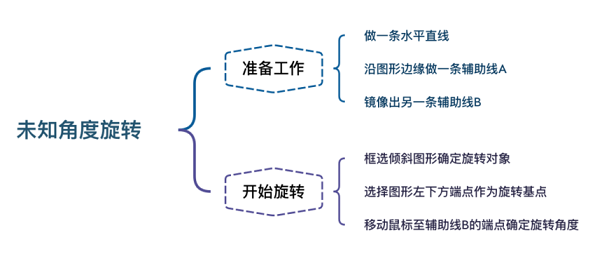
1.以倾斜图形左下方的端点为基点画一条水平直线,可以用到捕捉功能,直线位于水平方向时会显示绿色线。
2.以倾斜图形左下方的端点为基点在倾斜图形上做一条辅助线A。
3.使用【镜像】功能,以水平线为镜像线,镜像出第二条辅助线B。
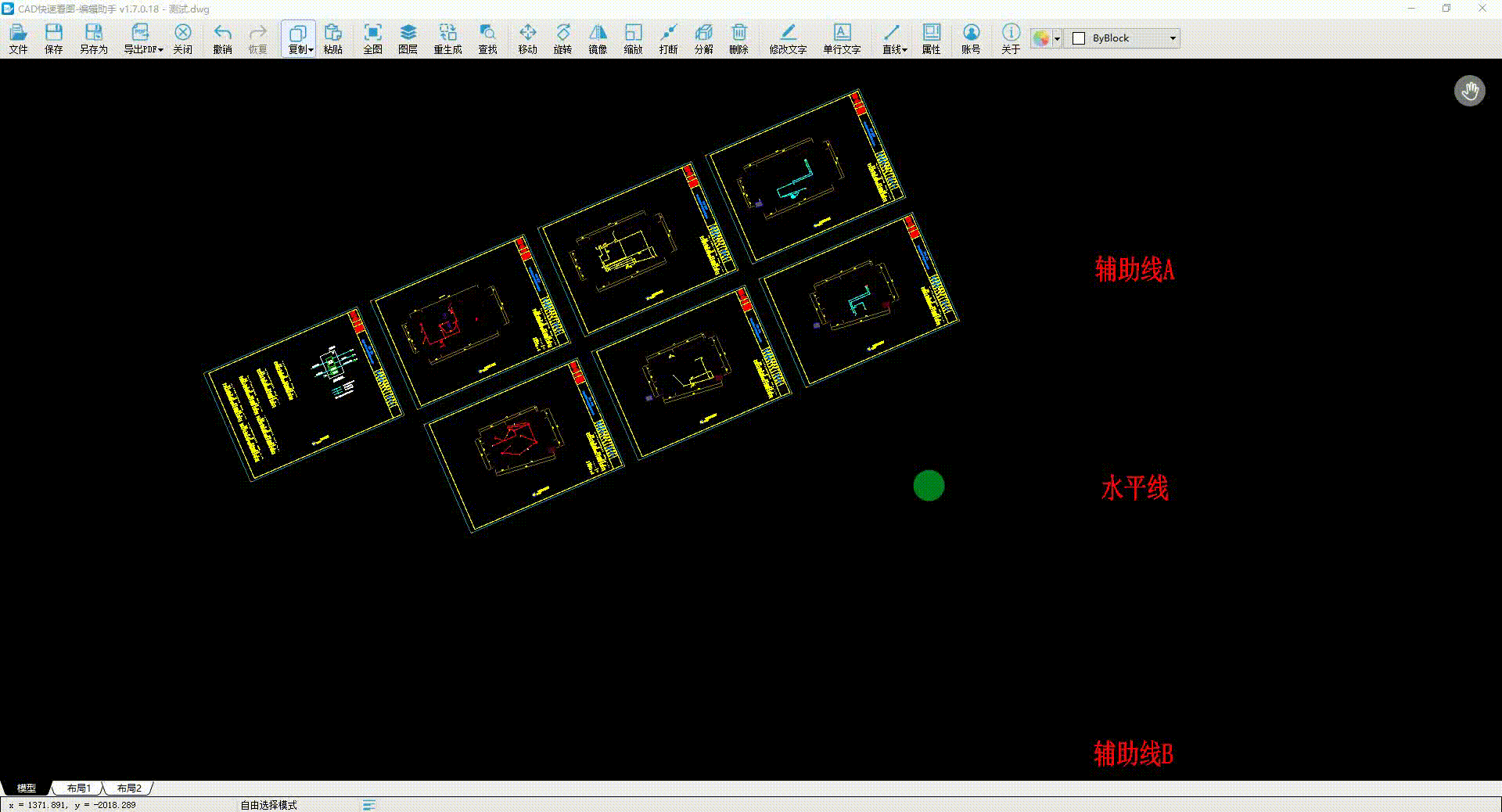
4.旋转
①使用框选的方式选择倾斜图形,右键确认。
②选择倾斜直线左下方的端点作为旋转的基点,拖动鼠标,可以看到图形会绕基点旋转。
③移动鼠标,单击辅助线B的端点确定旋转位置,图形就回正了。
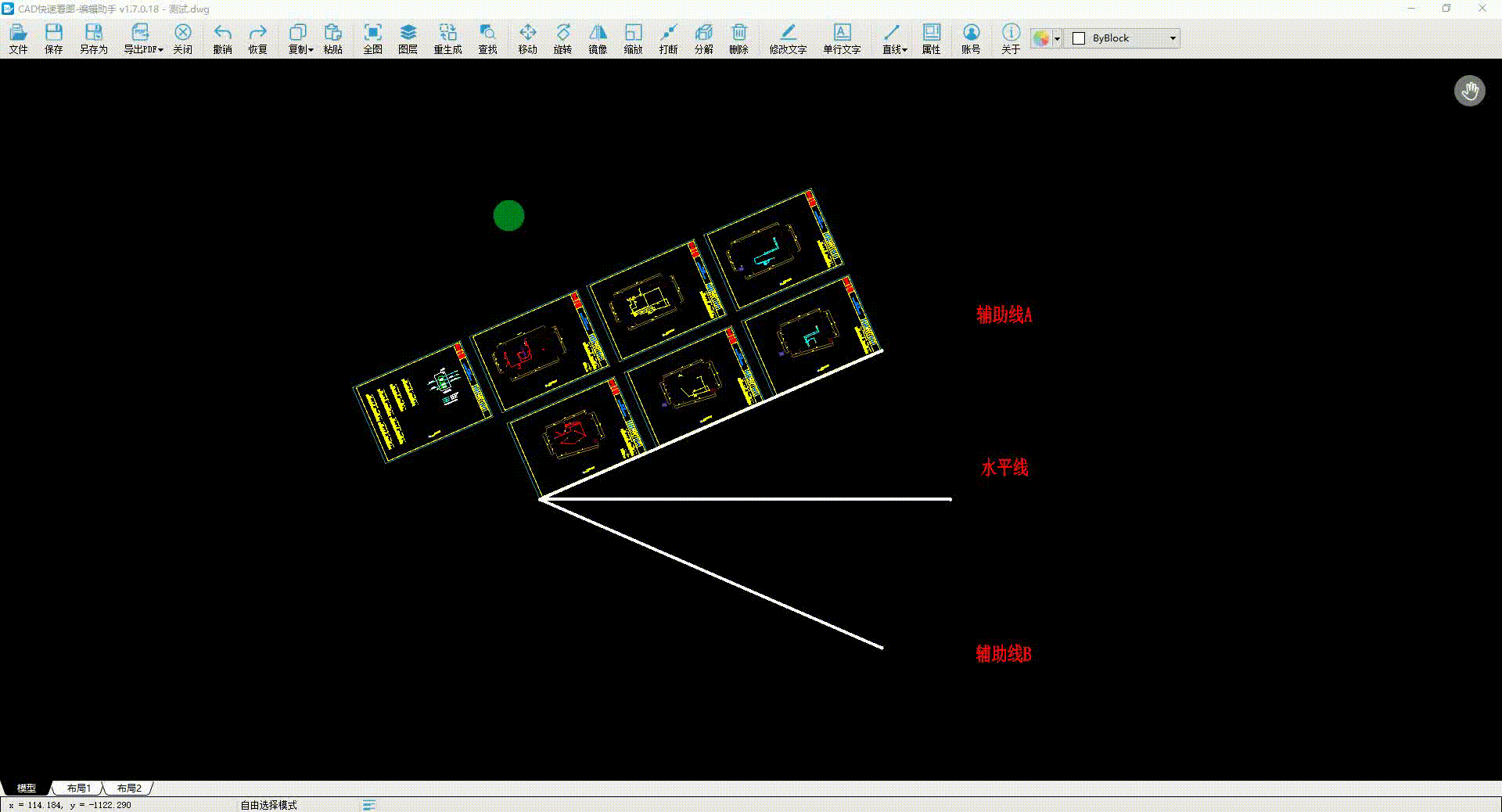
三、注意事项
1.布局图纸无法修改,可以在快看点【会员】按钮-【布局转模型】,转出模型图再修改,或者直接到模型图中修改。
2.旋转时无法选中图元,可以到图层管理中把所有锁定图层都打开。
3.图纸修改完后,界面左上角点保存,到快速看图中重新打开即可。



